1、如下图所示,打开AutoCAD软件,新建一个空白CAD文件。

2、如下图所示,可以通过输入字母“t”,回车的方式打开“文字格式”对话框,也可以通过执行【绘图-文字-多行文字】的方法打开“文字格式”对话框。
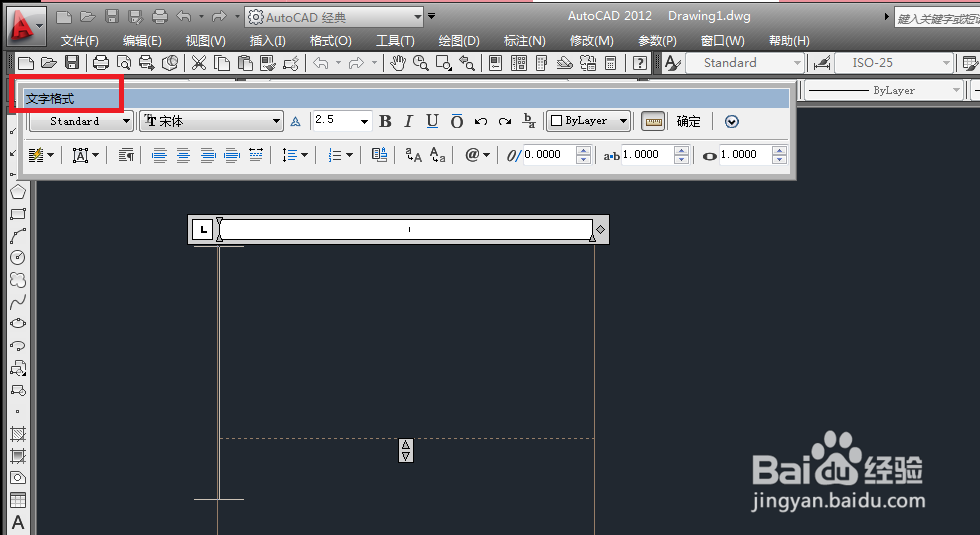
3、如下图所示,输入数字“10 0^-0.4”。

4、如下图所示,用鼠标左键选中除“10”之外的所有数字,包括空格。
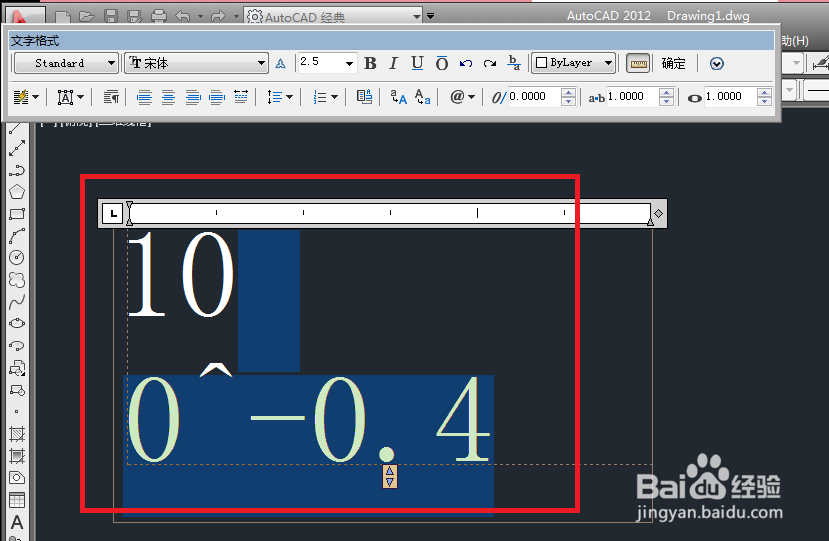
5、如下图所示,选中之后,在“文字格式”工具栏中点击“堆叠”符号。

6、如下图所示,堆叠完毕,点击工具栏中的“确定”。
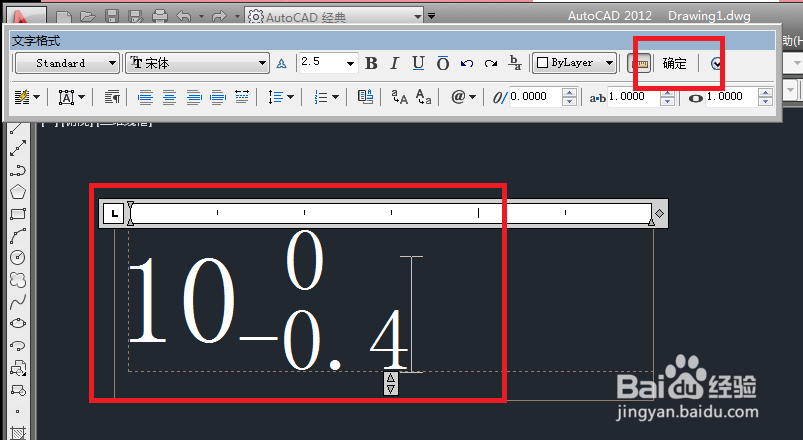
7、如下图所示,公称尺寸10的单边公差就标注成功了。

